Bài viết này hướng dẫn chi tiết cách tạo và cấu hình một tên miền tùy chỉnh cho hệ thống NAS Xpenology hoặc Synology, thay vì sử dụng tên miền mặc định của Synology.
Chuẩn Bị:
- Mua tên miền: Bạn cần mua một tên miền từ các nhà cung cấp dịch vụ tên miền uy tín. (Ví dụ: Namecheap, GoDaddy, v.v.).
- Mở Port 80 và 443 cho NAS của bạn để đảm bảo việc truy cập từ xa qua HTTP/HTTPS được thực hiện chính xác.
Trong ví dụ này, tôi sử dụng tên miền ducit.biz từ Namecheap để cấu hình.
Bây giờ mình sẽ cấu hình cho NAS sử dụng tên miền như sau:
- ducit.biz để truy cập vào website (hiện tại website của mình ducit.synology.me).Bạn cần cài WEB Station nếu muốn sử dụng website.
- nas.ducit.biz để vào trang quản trị nas ( hiện tại là ducit.synology.me:5001)
Các Bước Cấu Hình:
-
Tạo DDNS miễn phí: Đầu tiên, bạn cần tạo một tên miền DDNS miễn phí với định dạng <tên bạn chọn>.synology.me. Đây là bước đầu tiên để sử dụng tên miền tùy chỉnh.
- Cấu hình với Cloudflare:
Đăng ký 1 tài khoản rồi đăng nhập vào https://www.cloudflare.com/
Tại trang chủ click vào Add a site. Nhập tên miền của bạn vào, Continue rồi đợi một lát
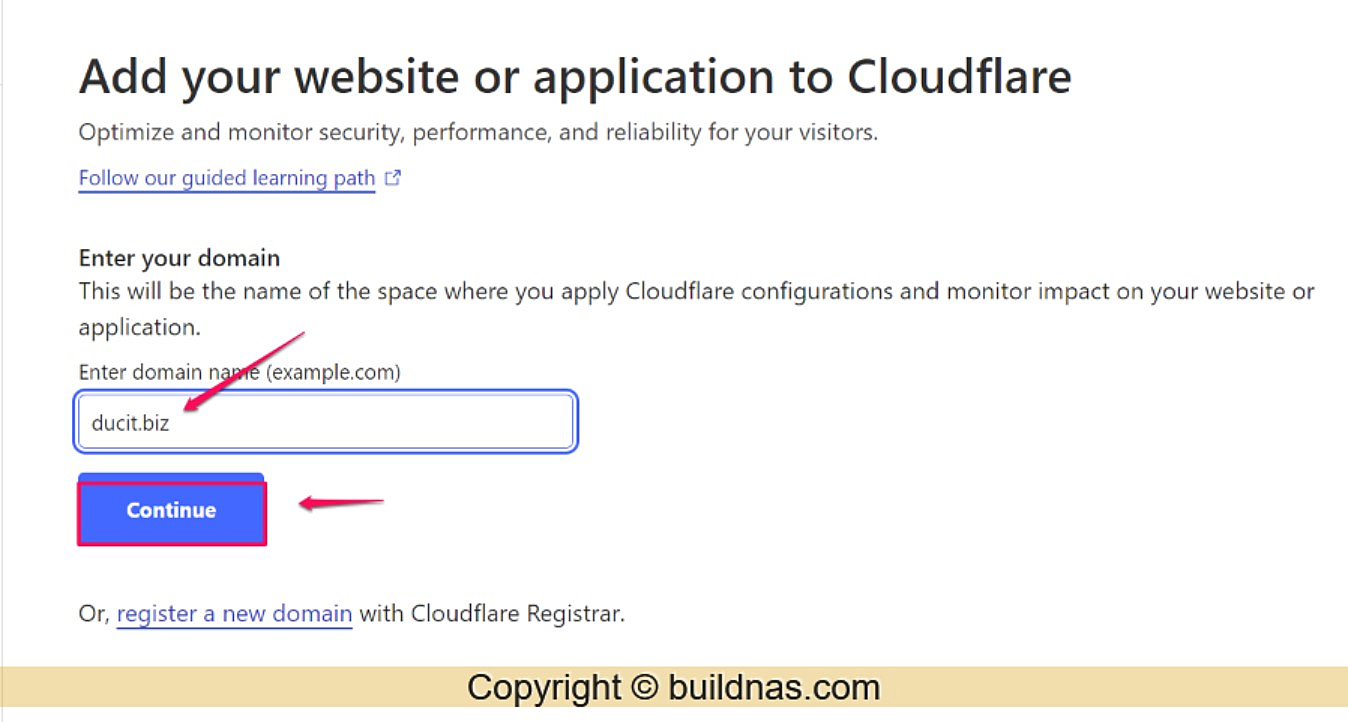
- Đăng nhập vào Cloudflare và thêm tên miền của bạn vào hệ thống.
- Vào phần DNS Records và tạo một bản ghi CNAME, với “Name” là tên miền của bạn và “Target” là DDNS mà bạn đã tạo ở bước 1.
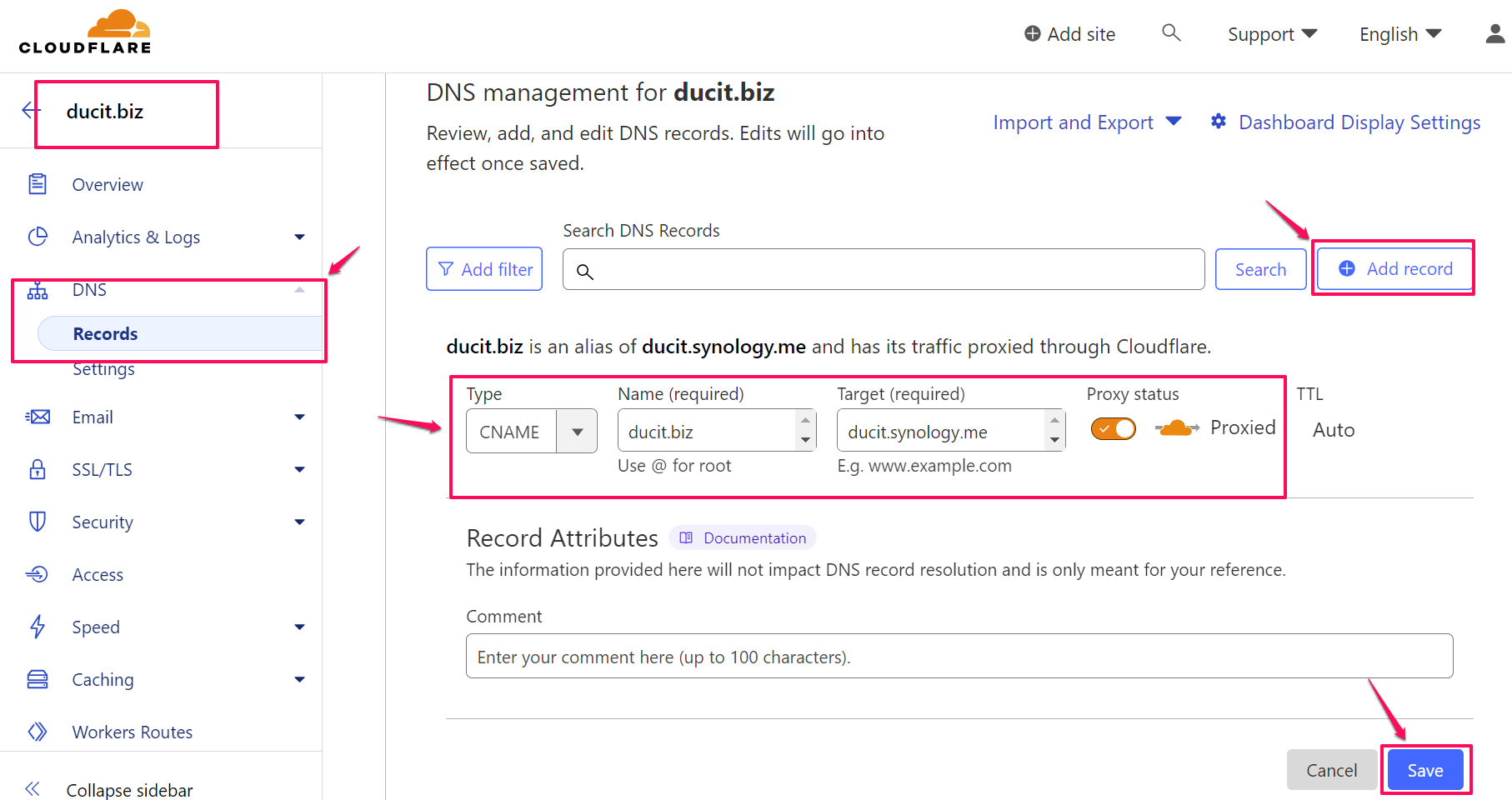
Tiếp tục thêm Add record
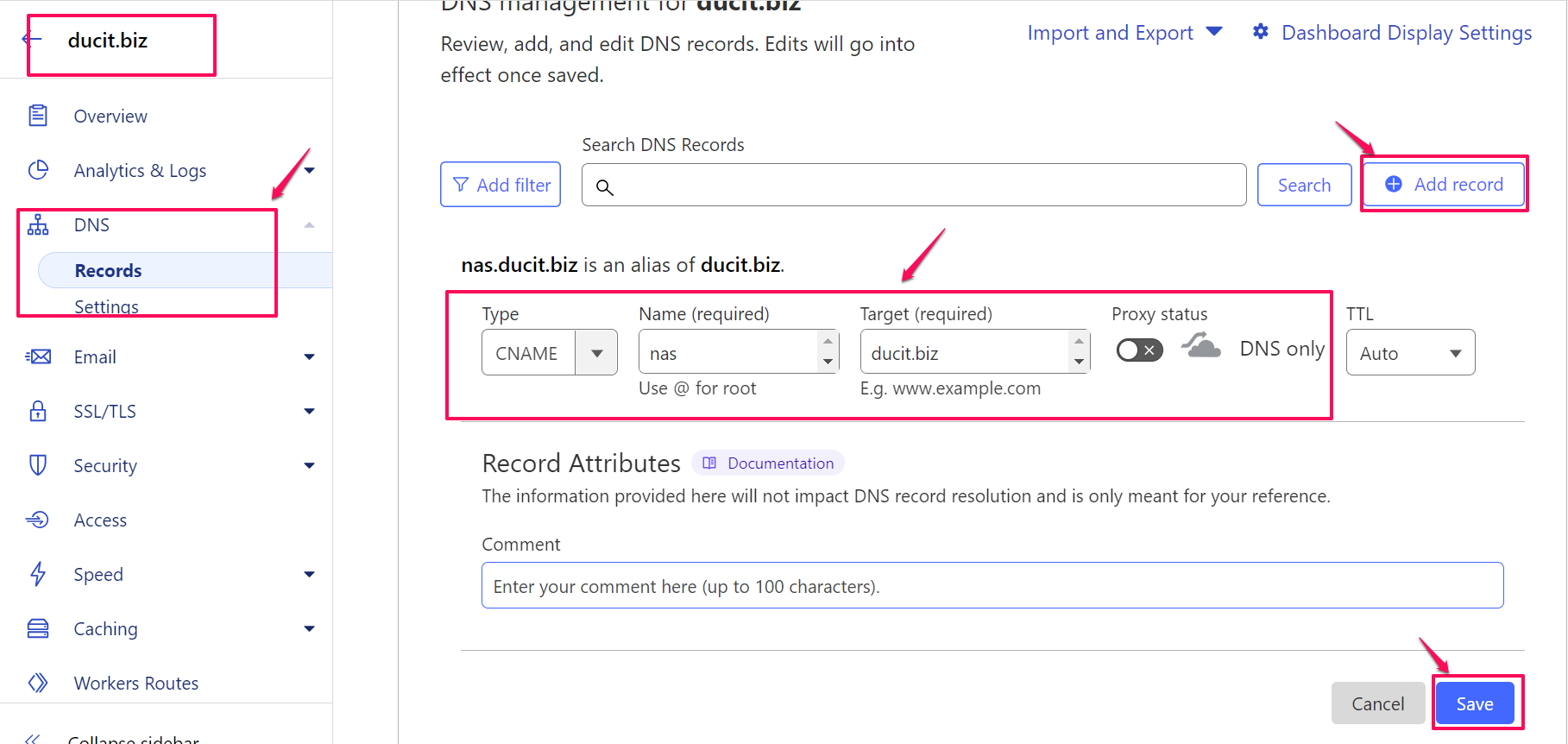
3. Cấu hình Nameserver:
Truy cập vào trang quản lý tên miền của bạn và thay đổi Nameserver sang của Cloudflare. Điều này giúp Cloudflare quản lý DNS cho tên miền của bạn.
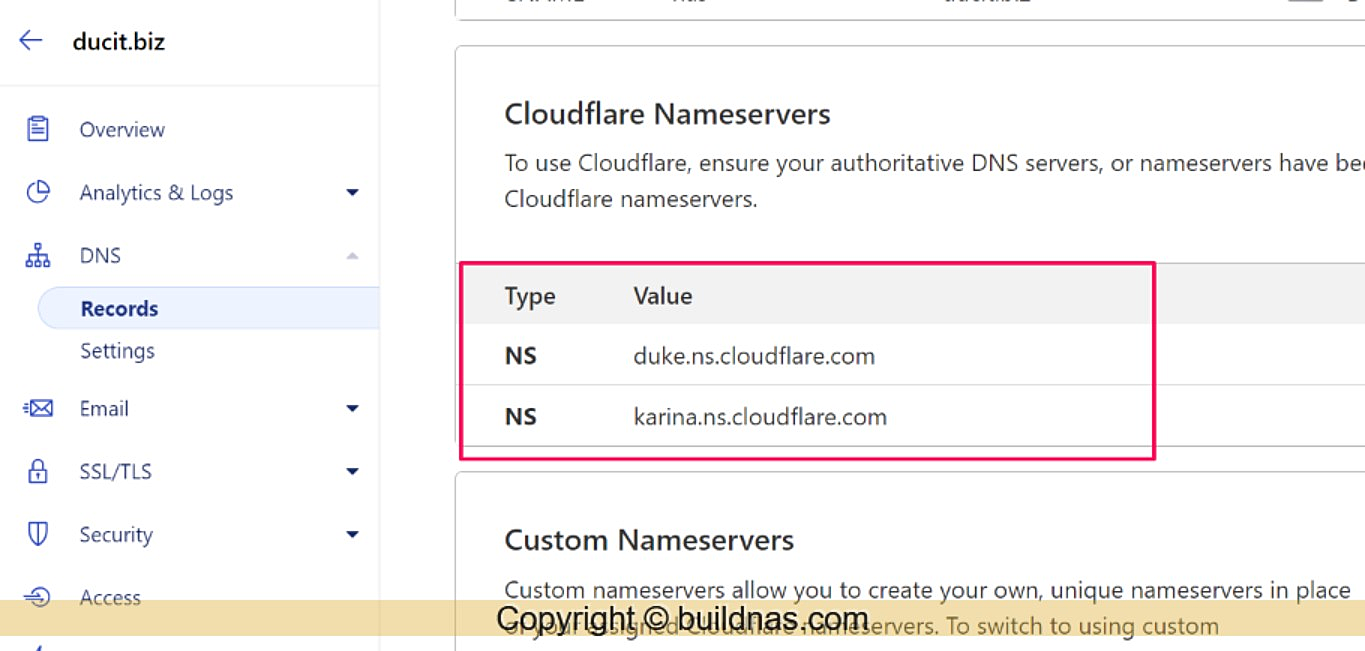
Tùy theo nhà cung cấp dịch vụ tên miền mà sẽ có phần cấu hình khác nhau cho bạn. Tuy nhiên về cơ bản là chỉ cần đổi DNS cũ ở nhà cung cấp sang cái mới của Cloudflare.
Mình mua tên miền ở namecheap.com vì vậy mình sẽ vào namecheap.com để cấu hình.
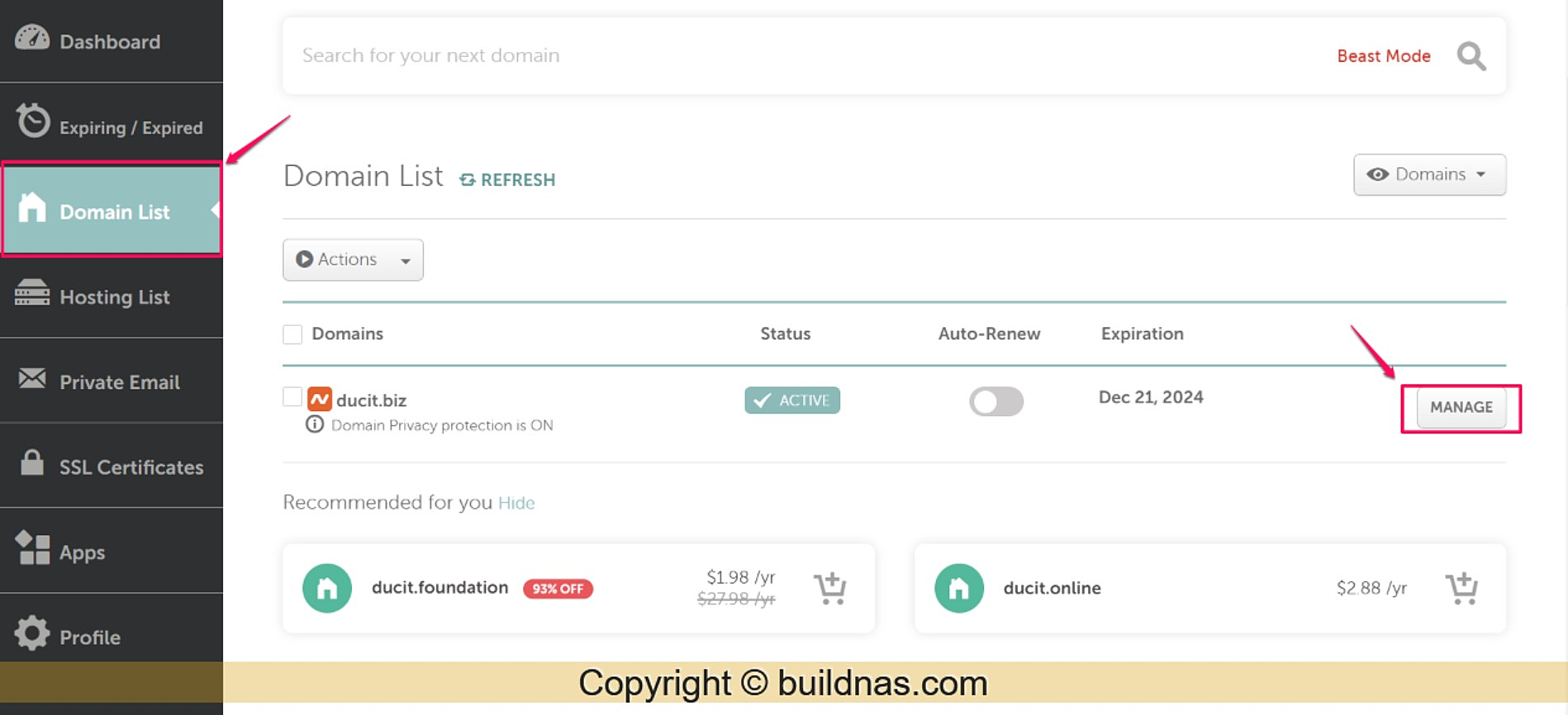
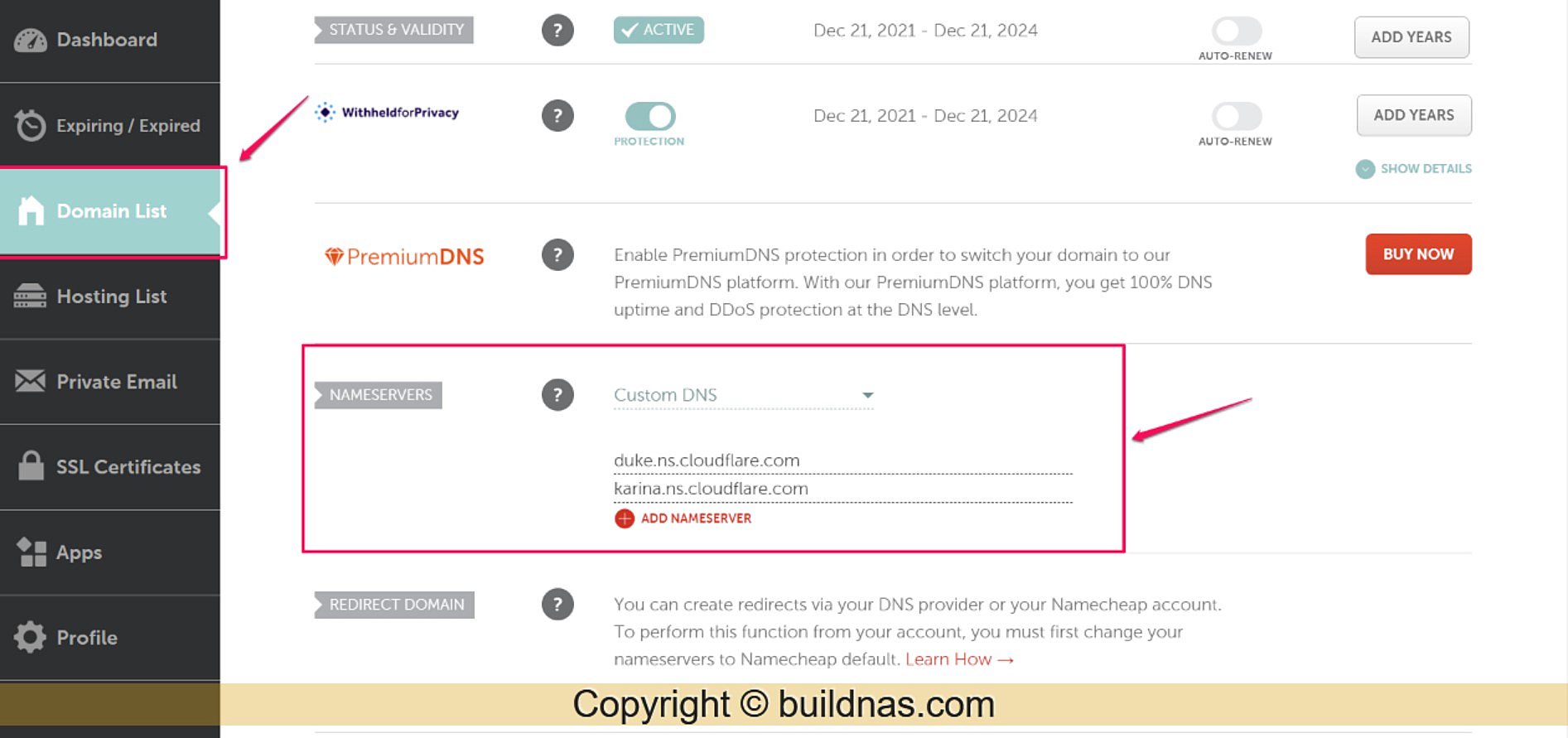
OK. bạn cần đợi tối đa 24 giờ để Cloudflare cập nhật DNS. Sau khi cập nhật thành công, Cloudflare sẽ gửi mail thông báo cho bạn. (thường thì khoảng 10-30 phút là đã cập nhật)
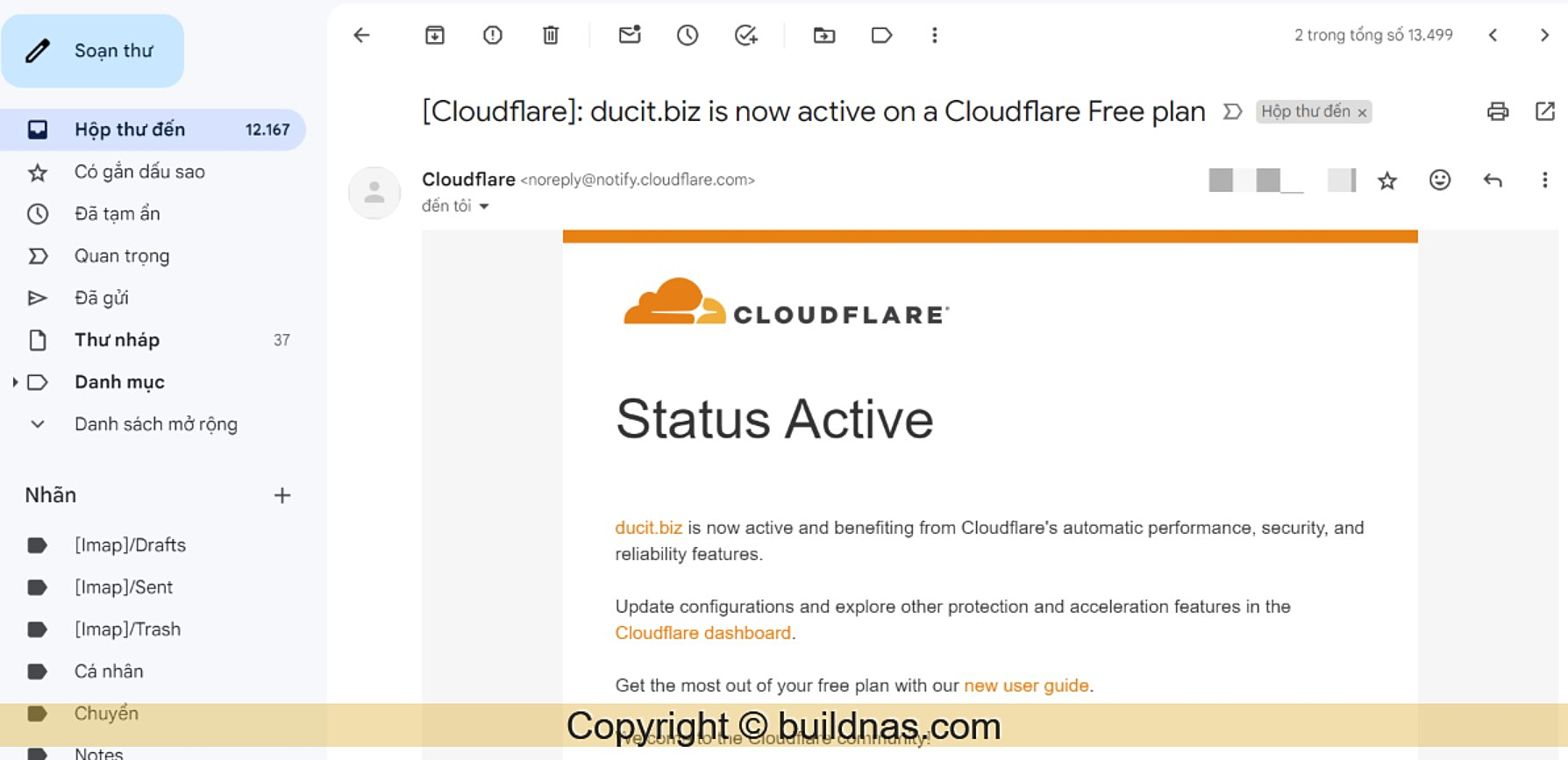
4. Cấu hình NAS:
Sau khi DNS được cập nhật (thường mất từ 10-30 phút), bạn cần vào Control Panel của NAS và thiết lập subdomain đã tạo vào mục Login Portal.
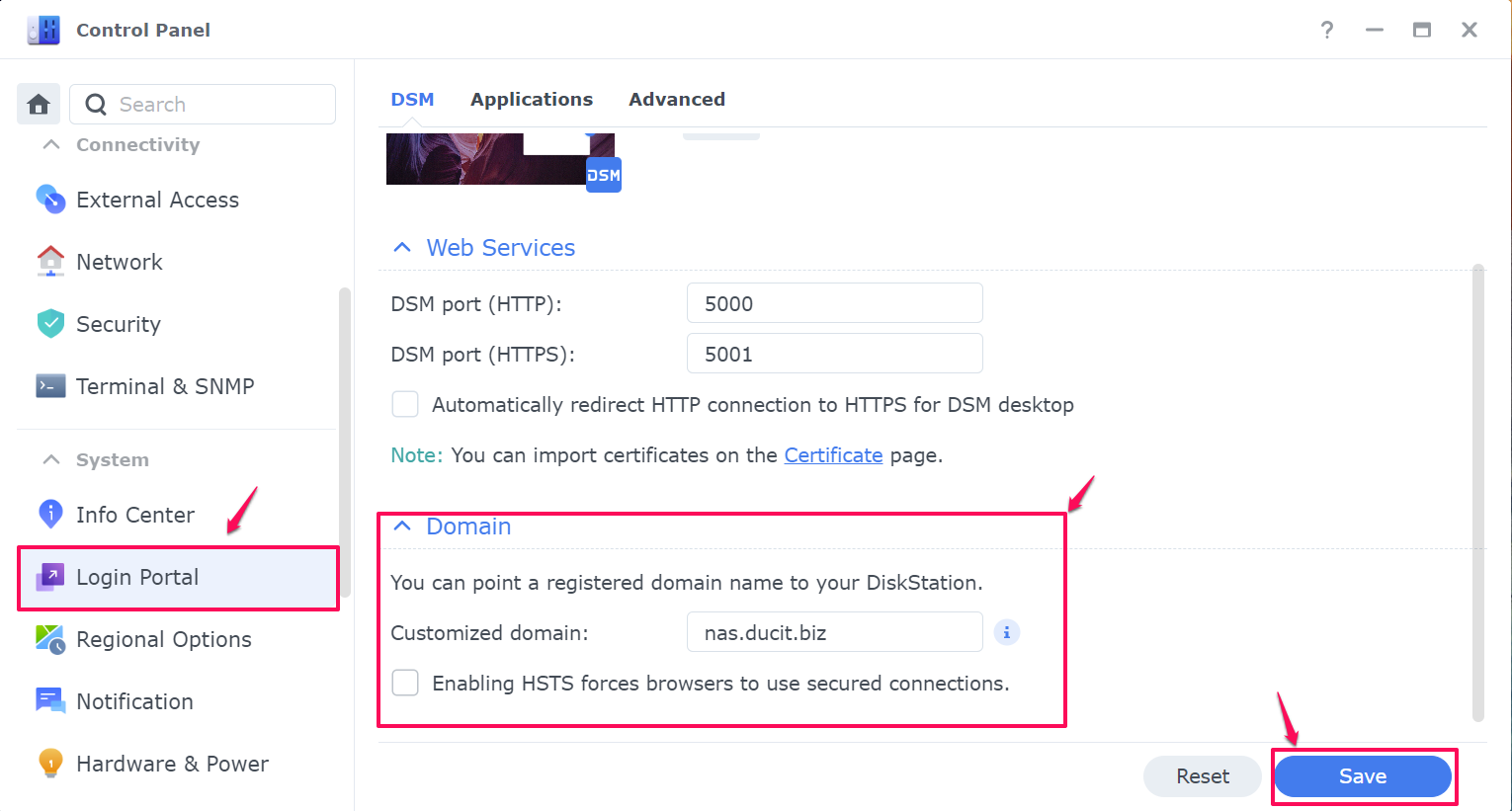
5. Kiểm Tra:
Sau khi cấu hình hoàn tất, thử truy cập vào trang quản trị NAS và website của bạn để đảm bảo mọi thứ hoạt động chính xác.
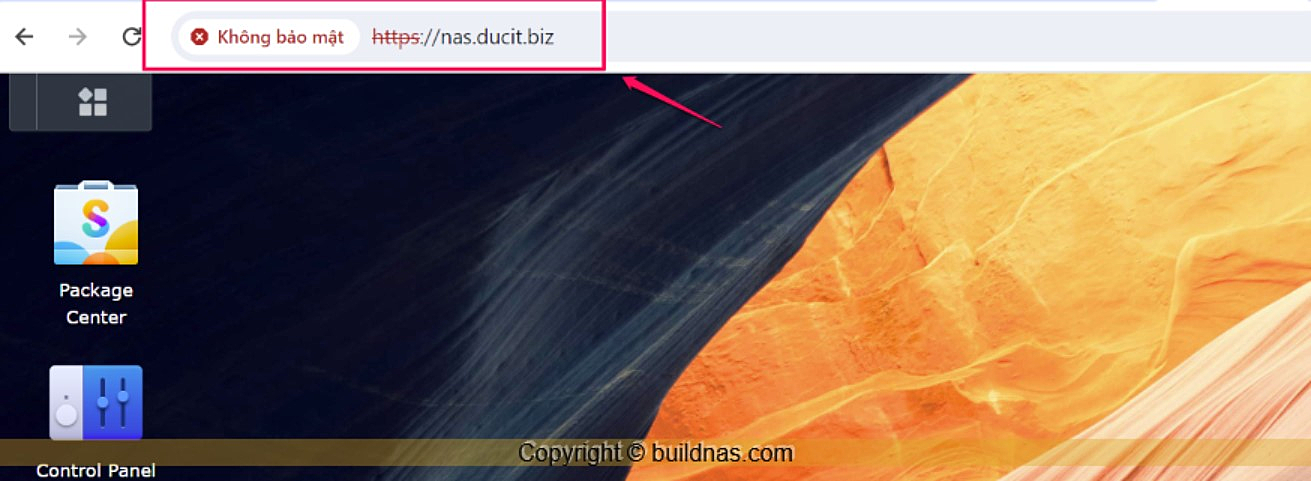
Test thử vào website.
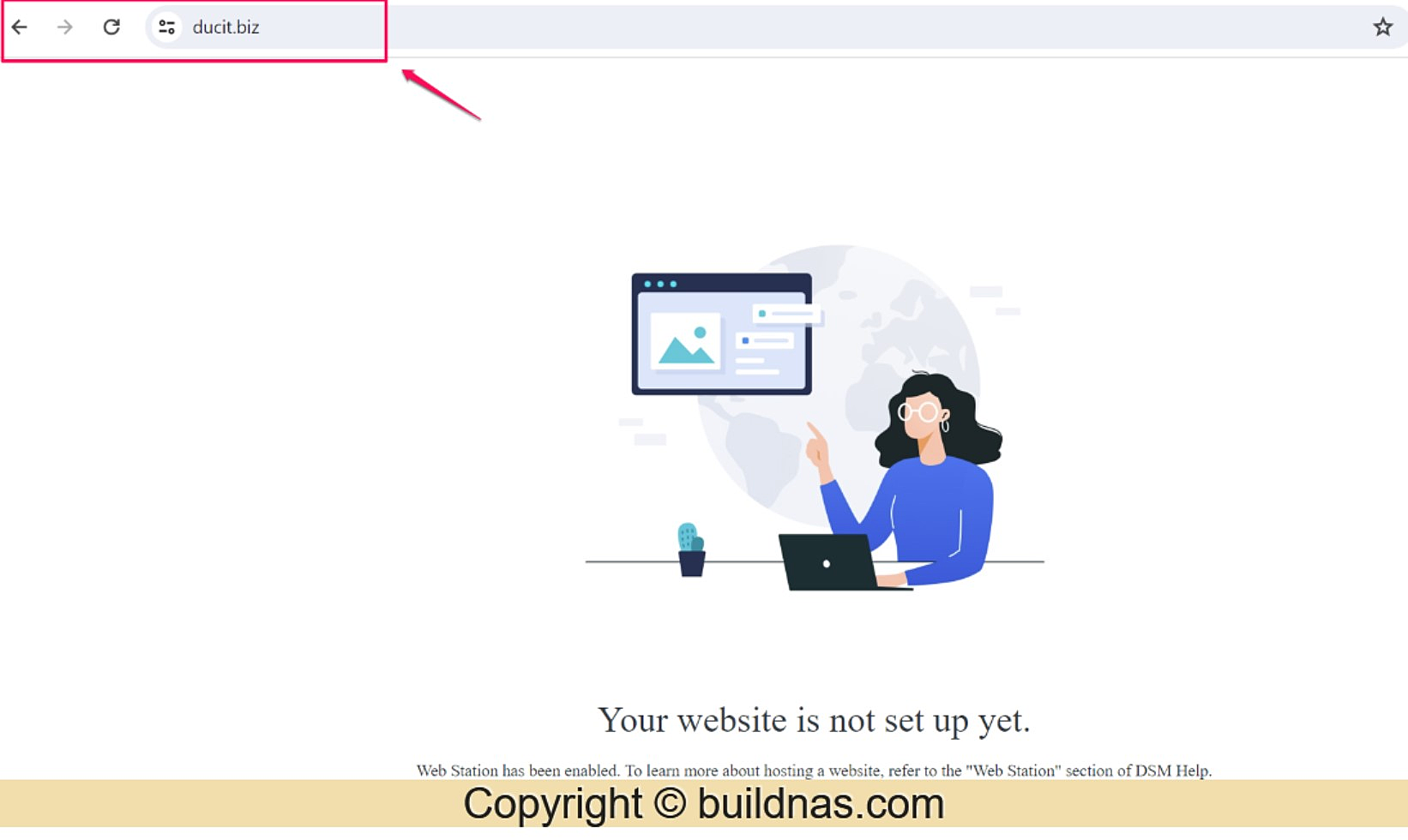
Lưu ý: Để tránh lỗi bảo mật khi truy cập trang web, bạn nên cài đặt chứng chỉ SSL cho tên miền của mình.



